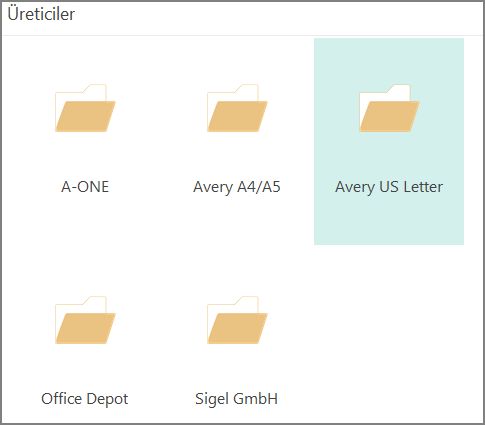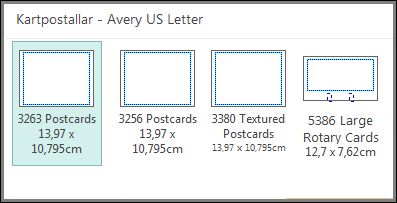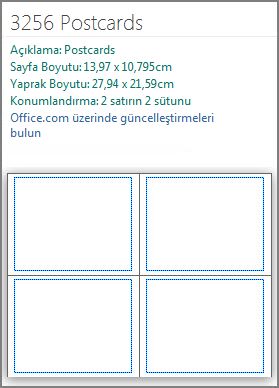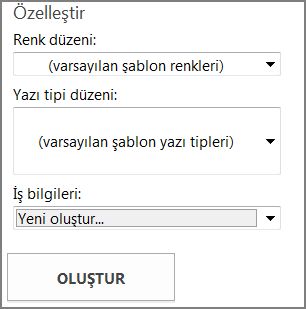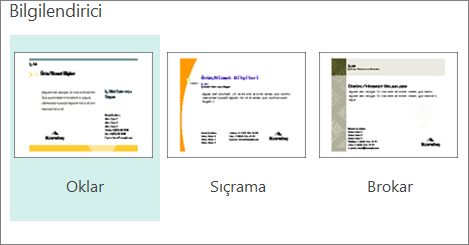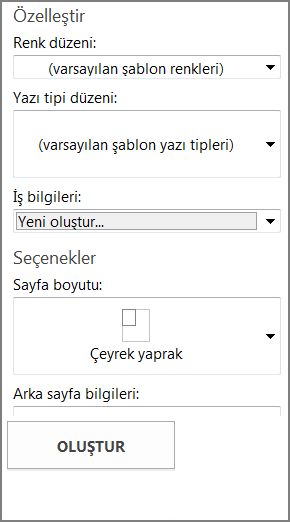Kartpostal oluşturmanın en önemli kısmı doğru şablonu seçmektir. Kartpostallarınızı Avery 3263 gibi 5,5 x 4,25 inç boyutlarında belirli bir üreticinin kart stoğuna yazdıracaksanız, avery şablonunu veya tam olarak bu boyutlara sahip bir şablonu bulmak iyi bir fikirdir.
Belirli bir üretici şablonunu bulmak ve kullanmak için
-
Publisher'ı başlatın ve Yerleşik'i tıklatın.
-
Yayımtürleri listesinde aşağı gidip Kartpostallar'ı seçin.
-
Kullanacağınız belirli kullanıcıyı bulmak için kartpostal şablonlarının en altına gidip belirli bir kartpostal kartonunu bulun.
-
Belirli kartonu bulup seçin.
-
Sağ taraftaki şablon açıklaması şablonun 8,5 x 11 inç boyutunda kağıda nasıl yazdırılacağını anlatmaktadır.
-
Özelleştir bölümünde renk ve yazı tipi düzenlerinin yanında iş bilgilerini de değiştirebilirsiniz.
-
Oluştur'u tıklatıp istediğiniz resmi ve metni ekleyin.
Çift taraflı kartpostal oluşturuyorsanız, şablonun bir tarafına kartpostalın önü için, diğer tarafına da kartpostalın arkası için öğeleri yerleştirin. Daha sonra, bunları çift taraflı yazdırın.
Tek taraflı kartpostallar oluşturuyorsanız, bunları yazdırmanız yeterlidir.
Diğer şablonları kullanma
Üreticinin şablonu dışında bir şablon kullanmak istiyorsanız kartpostalların kağıt stoğunuz üzerine sığacağından emin olmanız gerekir. 5,5 x 8,5 inç boyutlu şablon 8,5 x 11 inç boyutundaki kağıda iki kartpostal, 4,25 x 5 inç boyutlu şablonsa 8,5 x 11 inç boyutundaki kağıda dört kartpostal sığdırır.
-
Publisher'ı başlatın, Çevrimiçi şablonları ara kutusuna kartpostal yazın veyaYerleşik'i tıklatıp Kartpostallar'ı bulmak için ekranı kaydırın.
-
Gereksinimlerinizi en iyi karşılayan şablonu seçin.
-
Yerleşik şablonlardan birini seçerseniz, renk ve yazı tipi düzenlerinin yanı sıra iş bilgilerini de değiştirebilirsiniz. Çift taraflı yazdırıyorsanız, kartpostalın ikinci yüzüne ne koymak istediğinizi de özelleştirebilirsiniz.
-
Oluştur'u tıklatıp istediğiniz resmi ve metni ekleyin.